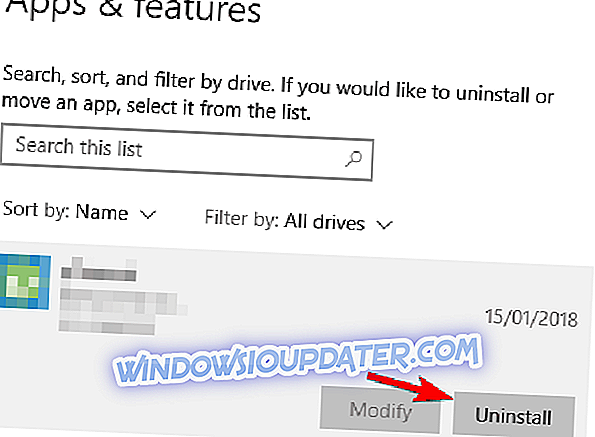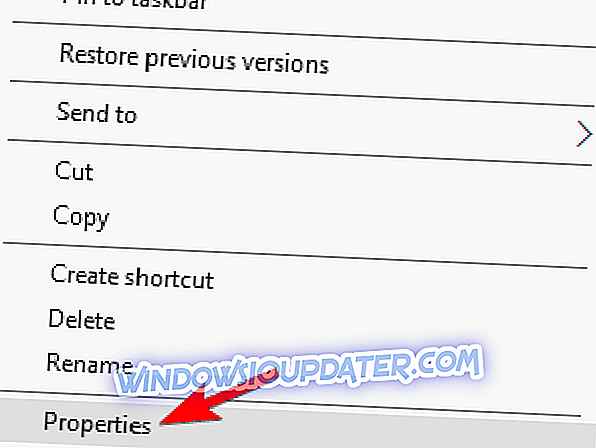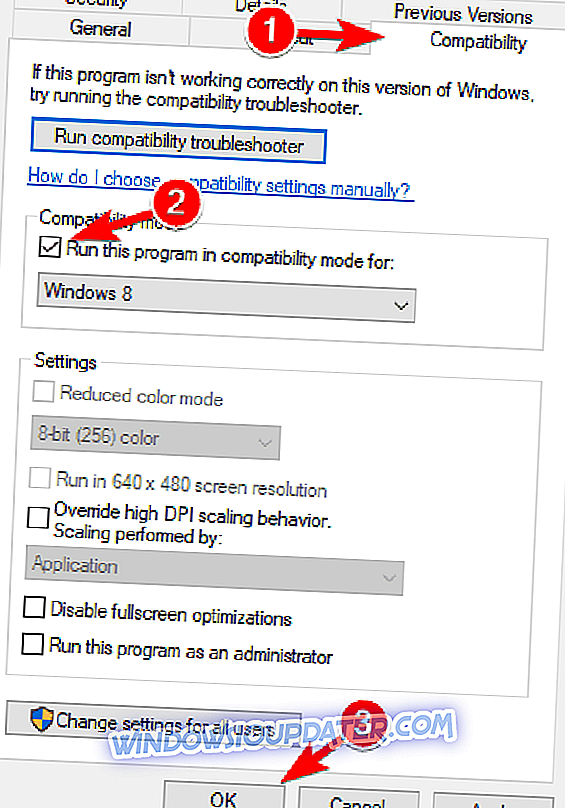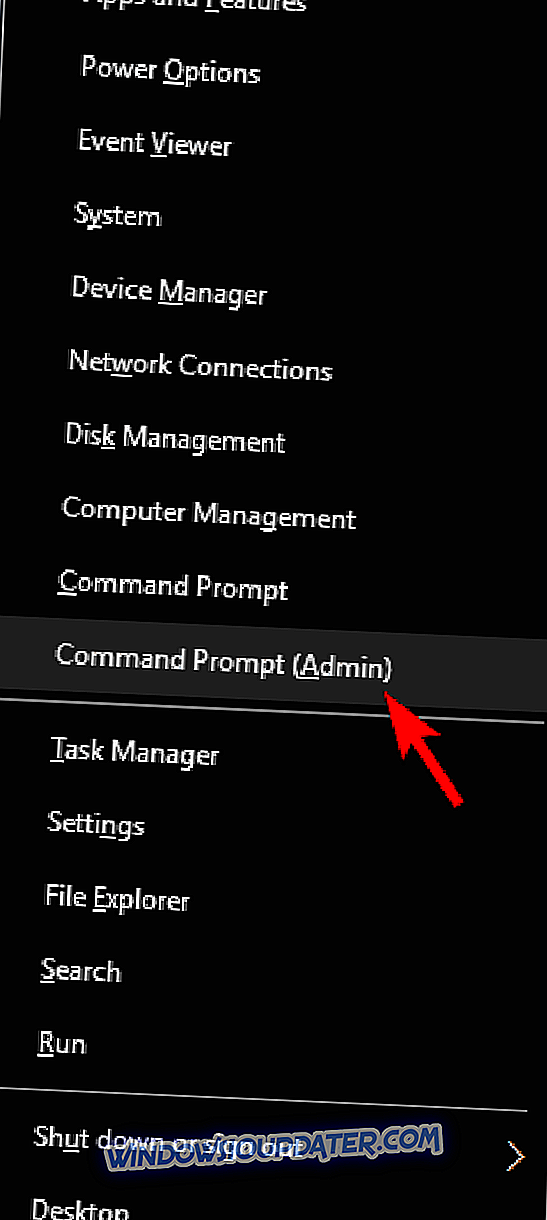Bepaalde games hebben problemen met moderne besturingssystemen, zoals Windows 10. Als je een fan bent van luchtgevechten, ben je waarschijnlijk bekend met een spel met de naam War Thunder. Sommige fans van dit spel hebben problemen met War Thunder op Windows 10, dus laten we zonder verdere vertraging bekijken hoe we War Thunder-problemen kunnen oplossen.
Fix War Thunder Problems On Windows 10
War Thunder is een vrij populaire multiplayer-game, maar het heeft bepaalde problemen. Over oorlogsdreister en zijn problemen gesproken, veel gebruikers meldden de volgende problemen:
- War Thunder geen geluid - Als je geen geluid hebt tijdens het spelen van War Thunder, controleer dan of je game up-to-date is. In het ergste geval moet u de game mogelijk opnieuw installeren om het probleem op te lossen.
- War Thunder crasht - Als de game regelmatig crasht op uw pc, kunt u het probleem mogelijk eenvoudig oplossen door de grafische kwaliteit te wijzigen of de weergaveopties te wijzigen.
- War Thunder-crash bij opstarten - Verschillende gebruikers meldden dat War Thunder bij het opstarten crasht op hun pc. Als dit gebeurt, controleert u de integriteit van de game-cache.
- War Thunder crasht tijdens het verbinden met de server . Dit is een ander veel voorkomend probleem met War Thunder. Dit probleem kan worden veroorzaakt door uw firewall of antivirus, dus zorg ervoor dat War Thunder niet op de blokkeerlijst staat.
- War Thunder bevriezen - Als de game vaak vastloopt op je pc, is het probleem mogelijk je resolutie. U moet dit probleem echter kunnen oplossen door een van onze oplossingen te gebruiken.
- War Thunder FPS drop, lag - FPS drop en lag kan een groot probleem zijn in een multiplayer-game, maar je zou het probleem moeten kunnen oplossen door het configuratiebestand van de game te veranderen.
- War Thunder zwart scherm - Dit is een ander veel voorkomend probleem met War Thunder. Als u dit probleem ondervindt, probeert u het spel in de venstermodus uit te voeren en controleert u of dat helpt.
Fix - War Thunder-verbindingsproblemen
Oplossing - Zorg ervoor dat War Thunder niet wordt geblokkeerd door uw antivirusprogramma
Soms kunnen verbindingsproblemen met War Thunder worden veroorzaakt door uw antivirussoftware of firewall. Om verbindingsproblemen te voorkomen, moet u ervoor zorgen dat uw antivirussoftware of firewall War Thunder niet blokkeert. Als de game niet wordt geblokkeerd door uw beveiligingssoftware, moet u uw antivirus of firewall tijdelijk uitschakelen tijdens het spelen van War Thunder. Zorg er daarnaast voor dat er geen onnodige applicatie op de achtergrond draait.
Soms moet u uw antivirus verwijderen om dit probleem op te lossen. Als het probleem wordt opgelost door uw antivirusprogramma te verwijderen, kunt u overwegen om over te schakelen naar een andere antivirusoplossing. Momenteel zijn de beste antivirusprogramma's op de markt Bitdefender en BullGuard, dus we raden u ten zeerste aan ze uit te proberen.
Fix - War Thunder crasht
Oplossing 1 - Renderoptie wijzigen in OpenGL
Gebruikers hebben regelmatig crashes gemeld tijdens het starten van War Thunder. Volgens gebruikers treedt een paar seconden na het inloggen een crash op. Dit maakt het spel onspeelbaar, maar er is een oplossing beschikbaar. Naar verluidt veranderde de renderoptie van Auto naar OpenGL de War Thunder-crashes in Windows 10. Tegelijkertijd melden sommige gebruikers dat OpenGL betere prestaties levert. Als u een crash optreedt, moet u de rendermodus instellen op OpenGL via de launcher-opties.
Game Fire is een game-booster die crashes, bevriestingen, vertragingen, lage FPS en andere problemen tijdens het spelen wegneemt. Download het nu (gratis) voor een betere spelervaring.
Oplossing 2 - Start het spel direct
Eenvoudige oplossing voor War Thunder-crashes is om de game rechtstreeks vanuit de installatiemap te starten. Ga hiervoor naar de installatiemap van het spel en voer aces.exe uit . Zoals u kunt zien, is dit een vrij eenvoudige oplossing, maar het zou voor u kunnen werken, dus probeer het gerust eens uit.
Oplossing 3 - Wis cache en compiledShaders-mappen
Als je War Thunder-crashes ervaart en je Steam-versie van de game gebruikt, kun je de volgende oplossing proberen:
- Ga naar de installatiemap van Steam .
- Navigeer naar de map \ steamapps \ common \ warthunder .
- Nadat u de Warthunder- map hebt geopend, verwijdert u de cache en compiledShaders .
- Start Steam .
- Wanneer Steam wordt geopend, navigeert u naar uw bibliotheek .
- Zoek War Thunder en klik erop met de rechtermuisknop .
- Kies Eigenschappen in het menu.
- Wanneer het venster Eigenschappen wordt geopend, gaat u naar het tabblad Lokale bestanden .
- Klik op de knop De integriteit van game cache controleren .
- Wees geduldig en wacht tot het proces is voltooid.
Oplossing 4 - Stel render in op DirectX 9 en zet Vsync aan
Gebruikers hebben gemeld dat War Thunder crasht tijdens het starten van het spel en het lijkt erop dat deze crashes worden veroorzaakt door renderopties. Als War Thunder crasht op uw Windows 10-computer, wilt u mogelijk de weergave instellen op DirectX 9 via de startopties. Gebruikers hebben ook gemeld dat het inschakelen van Vsync problemen met crashen oplost.
Oplossing 5 - Verwijder DisplayLink-stuurprogramma
Het is gemeld dat DisplayLink-stuurprogramma soms War Thunder-crashes kan veroorzaken op Windows 10. Als dat het geval is, moet u het DisplayLink-stuurprogramma van uw computer verwijderen door de volgende stappen uit te voeren:
- Open de app Instellingen .
- Ga naar Systeem en navigeer vervolgens naar het gedeelte Apps .

- Zoek DisplayLink- software in de lijst en klik op Installatie ongedaan maken .
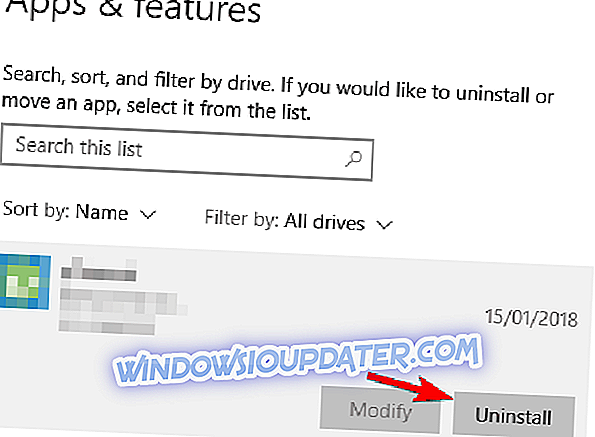
Houd er rekening mee dat u soms alle bestanden in verband met DisplayLink-software moet verwijderen om dit probleem op te lossen. Dit kan een ingewikkeld proces zijn als u dit handmatig doet, maar er is een eenvoudige manier om een toepassing volledig te verwijderen. Toepassingen zoals IOBit Uninstaller (gratis) , Ashampoo Uninstaller en Revo Uninstaller kunnen dit probleem gemakkelijk oplossen, dus probeer ze zeker uit.
Oplossing 6 - Schakel over op de venstermodus
Als je War Thunder-crashes ervaart, is het raadzaam om over te schakelen van de modus Volledig scherm naar de modus voor vensters . Zorg ervoor dat u de resolutie van het spel instelt, zodat deze overeenkomt met uw desktopresolutie.
Fix - War Thunder bevriezen
Oplossing 1 - Spelresolutie wijzigen
Het bevriezen van War Thunder kan worden veroorzaakt door uw grafische instellingen, dus u wordt geadviseerd ze te verlagen. Als u een HD-resolutie gebruikt, raden we aan om naar een lagere resolutie over te schakelen en het spel in de venstermodus uit te voeren .
Oplossing 2 - Start het spel in de compatibiliteitsmodus
Als u ondervindt dat War Thunder op uw computer vastloopt, wilt u misschien proberen het spel te starten in de compatibiliteitsmodus. Om dit te doen, volg deze stappen:
- Ga naar de installatiemap van het spel.
- Lokaliseer aces.exe en klik erop met de rechtermuisknop . Kies Eigenschappen in het menu.
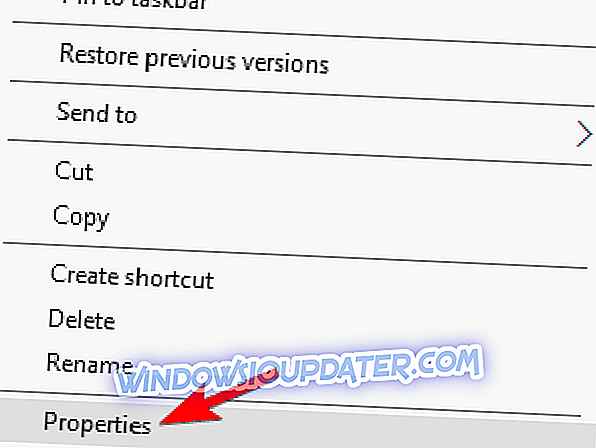
- Navigeer naar het tabblad Compatibiliteit . Schakel dit programma uitvoeren in de compatibiliteitsmodus in en kies een van de oudere versies van Windows. Sommige gebruikers stellen Windows XP Service Pack 2 voor, maar u kunt ook met andere versies experimenteren.
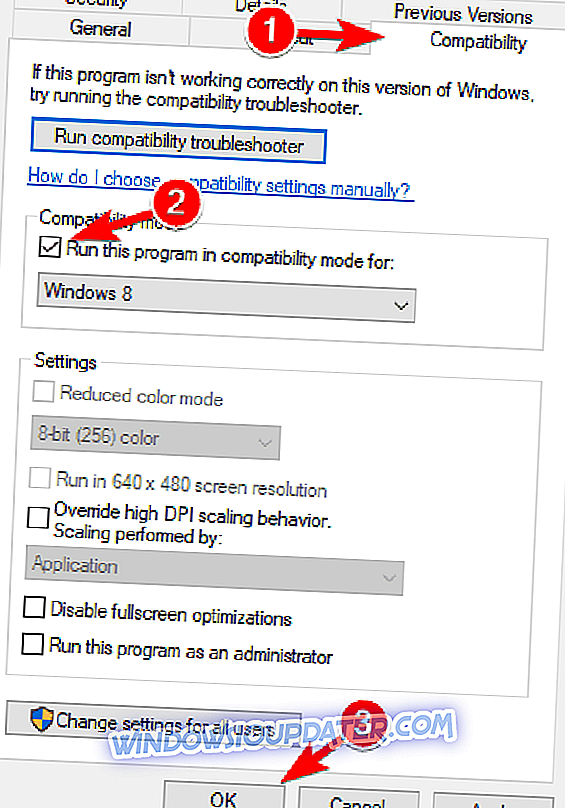
- Klik op Toepassen en OK om de wijzigingen op te slaan.
Oplossing 3 - Voer een bestandscontrole uit
Om de bevriezing van War Thunder vast te leggen, stellen sommige gebruikers voor een volledige bestandscontrole uit te voeren. Om dat te doen, hoeft u alleen maar op de tandwielknop te drukken naast de grafische instellingen en op de knop Bestanden controleren te klikken. Dit proces kan enige tijd duren, dus we moedigen je aan om geduldig te zijn.
Fix - War Thunder fps drop
Oplossing 1 - Bewerk het bestand config.blk
Als je in War Thunder lage prestaties en een lagere fps krijgt, kun je misschien enkele verborgen instellingen van het spel wijzigen. Om dit te doen, volg deze stappen:
- Ga naar de installatiemap van het spel. Standaard zou dit C: \ Program Files \ Steam \ steamapps \ common \ War Thunder moeten zijn .
- Zoek het bestand config.blk en open dit met Kladblok .
- Zoek de volgende regels en wijzig deze in:
- renderer2: t =”DX11"
- disableFlipEx: b = nee
- driver: t =”DX11"
- d3d9ex: b = nee
- Sla de wijzigingen op en klik met de rechtermuisknop op config.blk . Kies Eigenschappen .
- Ga naar het tabblad Algemeen en controleer de optie Alleen lezen.
- Klik op Toepassen en OK om de wijzigingen op te slaan.
- Start het spel. Als u een melding ontvangt dat u de instellingen niet kunt opslaan, klikt u gewoon op Ja.
Gebruikers hebben gerapporteerd dat deze oplossing War Drop fps-drop- en prestatieproblemen oplost, maar er is ook een nadeel. Met deze oplossing kunt u uw instellingen niet wijzigen en moet u ze in plaats daarvan handmatig wijzigen vanuit het bestand config.blk.
Oplossing 2 - Gebruik de opdrachtprompt
Fps drop kan War Thunder bijna onspeelbaar maken en als je fps-problemen hebt met War Thunder, kun je de opdrachtprompt proberen om dit probleem op te lossen:
- Zorg ervoor dat je spel gesloten is.
- Druk op Windows Key + X en kies Command Prompt (Admin) in het menu.
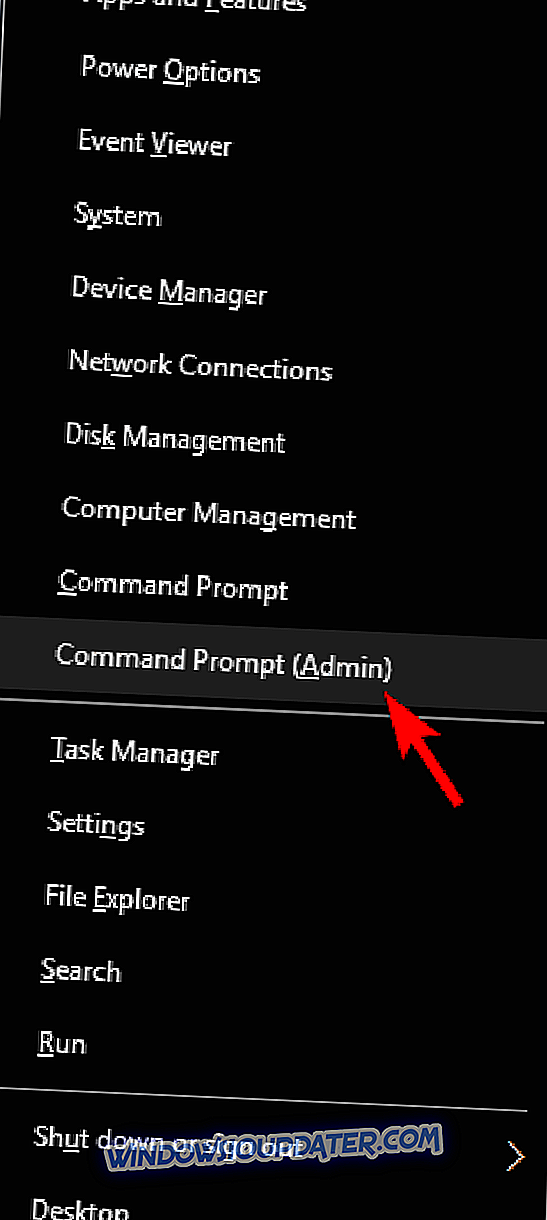
- Wanneer de opdrachtprompt wordt geopend, voert u het volgende in en drukt u op Enter om het uit te voeren:
- bcdedit / deletevalue useplatformclock

- bcdedit / deletevalue useplatformclock
- Start de computer opnieuw op en probeer het spel opnieuw uit te voeren.
Oplossing 3 - Stel uw energieplan in op High Performance
Als je War Thunder op een laptop speelt, is het je misschien opgevallen dat fps valt als je oplader niet is aangesloten. Dit is volkomen normaal, maar als je War Thunder zonder fps-drops op je laptop wilt spelen, moet je je energiebeheerschema wijzigen. Om dit te doen, volg deze stappen:
- Druk op Windows Key + S en typ power . Selecteer Kies een energieplan in het menu.

- Wanneer het venster Energiebeheer wordt geopend, controleert u of u Hoge prestaties selecteert in de lijst met resultaten.

We moeten erop wijzen dat het instellen van uw energieplan op Hoge prestaties uw laptopbatterij sneller leegt, dus houd daar rekening mee.
Oplossing 4: werk de stuurprogramma's van uw grafische kaart bij
Verlaging van de Fps wordt vaak veroorzaakt door verouderde grafische kaartstations. Als je fps-drops hebt ervaren tijdens het spelen van War Thunder, raden we je ten zeerste aan om je grafische kaartstuurprogramma's bij te werken.
Ga hiervoor naar de website van uw grafische kaartfabrikant en download de nieuwste stuurprogramma's voor uw grafische kaart. We raden deze externe tool ook aan om verouderde stuurprogramma's op uw pc automatisch te downloaden.
Fix - War Thunder zwart scherm
Oplossing - Gebruik DirectX 9 en Vsync / voer het spel uit in de venstermodus
Als je problemen hebt met een zwart scherm met War Thunder, is het raadzaam om Vsync in te schakelen en DirectX 9-weergave te gebruiken. Gebruikers hebben ook gemeld dat ze een zwart scherm krijgen tijdens het gebruik van OBS (Open Broadcaster Software). Als u problemen ondervindt met een zwart scherm, kunt u proberen het spel in de venstermodus te gebruiken.
Dit zijn enkele veelvoorkomende problemen met War Thunder die gebruikers hebben gemeld en als u een van deze problemen ondervindt, kunt u een aantal van onze oplossingen proberen.